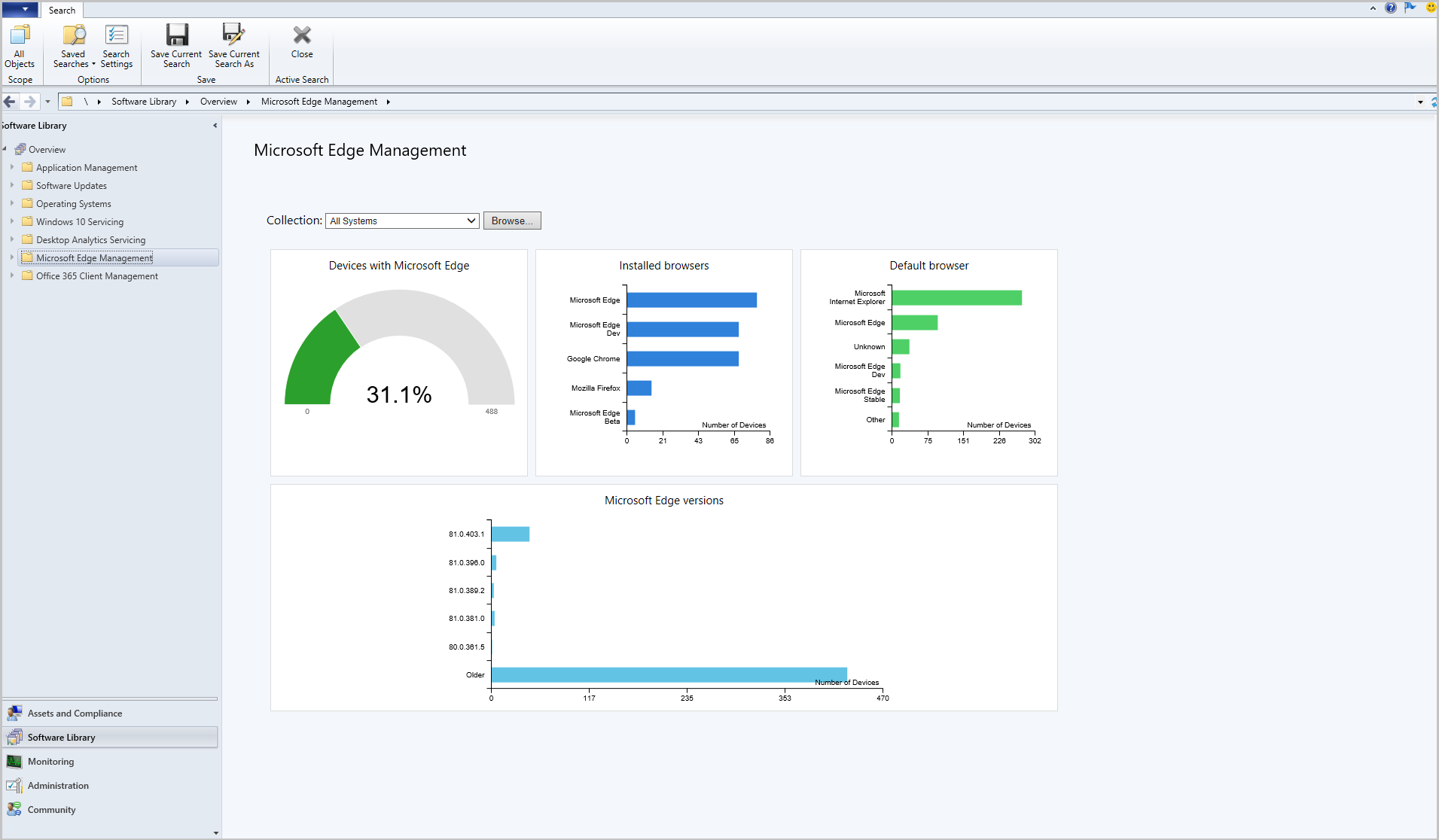Funktioner i Configuration Manager technical preview version 2001.2
Gäller för: Configuration Manager (gren för teknisk förhandsversion)
Den här artikeln beskriver de funktioner som är tillgängliga i den tekniska förhandsversionen för Configuration Manager version 2001.2. Installera den här versionen för att uppdatera och lägga till nya funktioner på webbplatsen för teknisk förhandsversion.
Läs artikeln teknisk förhandsversion innan du installerar den här uppdateringen. Den här artikeln bekantar dig med de allmänna kraven och begränsningarna för att använda en teknisk förhandsversion, hur du uppdaterar mellan versioner och hur du ger feedback.
I följande avsnitt beskrivs de nya funktionerna som du kan prova i den här versionen:
Tokenbaserad autentisering för molnhanteringsgateway
Molnhanteringsgatewayen (CMG) stöder många typer av klienter, men även med förbättrad HTTP kräver dessa klienter ett klientautentiseringscertifikat. Det här certifikatkravet kan vara svårt att etablera på Internetbaserade klienter som inte ofta ansluter till det interna nätverket, inte kan ansluta Microsoft Entra-ID och inte har någon metod för att installera ett PKI-utfärdat certifikat.
Från och med den här versionen utökar Configuration Manager sitt enhetsstöd med följande metoder:
Obs!
Dessa metoder stöder endast enhetscentrerade hanteringsscenarier.
Microsoft rekommenderar att du ansluter enheter till Microsoft Entra-ID. Internetbaserade enheter kan använda Microsoft Entra-ID för att autentisera med Configuration Manager. Det möjliggör även både enhets- och användarscenarier oavsett om enheten är på Internet eller ansluten till det interna nätverket.
Registrera dig för en unik token i det interna nätverket
Den här metoden kräver att klienten först registrerar sig på hanteringsplatsen i det interna nätverket. Klientregistrering sker vanligtvis direkt efter installationen. Nu ger hanteringsplatsen klienten en unik token som visar att den använder ett självsignerat certifikat. När klienten strömmar till Internet, för att kommunicera med CMG:en, parkopplar den sitt självsignerade certifikat med den hanteringsplatsutfärdade token. Klienten förnyar token en gång i månaden och den är giltig i 90 dagar.
Webbplatsen aktiverar det här beteendet som standard.
Skapa en massregistreringstoken för Internetbaserade enheter
Om du inte kan installera och registrera klienter i det interna nätverket kan du nu skapa en massregistreringstoken. Använd den här token när klienten installeras på en Internetbaserad enhet och registreras via CMG. Massregistreringstoken har en kort giltighetsperiod och lagras inte på klienten eller platsen. Det gör att klienten kan generera en unik token, som paras ihop med sitt självsignerade certifikat, så att den kan autentisera med CMG:en.
Prova!
Försök att slutföra uppgifterna. Skicka sedan feedback med dina tankar om funktionen.
Logga in på platsservern på den översta nivån i hierarkin med lokal administratörsbehörighet.
Öppna en kommandotolk som administratör.
Kör verktyget från mappen i
\bin\X64Configuration Manager installationskatalogen på platsservern:BulkRegistrationTokenTool.exe. Skapa en ny token med parametern/new. Till exempelBulkRegistrationTokenTool.exe /new.Verktyget visar följande information:
- Ett GUID som webbplatsen använder för att spåra utfärdade token
- Giltighetsperioden för token.
- Token.
Kopiera token och spara den på en säker plats.
Installera Configuration Manager-klienten på en Internetbaserad enhet. Inkludera den nya klientinstallationsparametern: /regtoken. Följande exempel på kommandoraden innehåller andra obligatoriska konfigurationsparametrar och egenskaper:
ccmsetup.exe /mp:https://CONTOSO.CLOUDAPP.NET/CCM_Proxy_MutualAuth/72186325152220500 CCMHOSTNAME=CONTOSO.CLOUDAPP.NET/CCM_Proxy_MutualAuth/72186325152220500 SMSSiteCode=ABC SMSMP=https://mp1.contoso.com /regtoken:eyJ0eXAiOiJKV1QiLCJhbGciOiJSUzI1NiIsIng1dCI6Ik9Tbzh2Tmd5VldRUjlDYVh5T2lacHFlMDlXNCJ9.eyJTQ0NNVG9rZW5DYXRlZ29yeSI6IlNDQ01QcmVBdXRoVG9rZW4iLCJBdXRob3JpdHkiOiJTQ0NNIiwiTGljZW5zZSI6IlNDQ00iLCJUeXBlIjoiQnVsa1JlZ2lzdHJhdGlvbiIsIlRlbmFudElkIjoiQ0RDQzVFOTEtMEFERi00QTI0LTgyRDAtMTk2NjY3RjFDMDgxIiwiVW5pcXVlSWQiOiJkYjU5MWUzMy0wNmZkLTRjNWItODJmMy1iZjY3M2U1YmQwYTIiLCJpc3MiOiJ1cm46c2NjbTpvYXV0aDI6Y2RjYzVlOTEtMGFkZi00YTI0LTgyZDAtMTk2NjY3ZjFjMDgxIiwiYXVkIjoidXJuOnNjY206c2VydmljZSIsImV4cCI6MTU4MDQxNTUwNSwibmJmIjoxNTgwMTU2MzA1fQ.ZUJkxCX6lxHUZhMH_WhYXFm_tbXenESpgnbIqI1h8hYIJw7xDk3wv625SCfNfsqxhAwRwJByfkXdVGgIpAcFshzArXUVPPvmiUGaxlbB83etUTQjrLIk-gvQQZiE5NSgJ63LCp5KtqFCZe8vlZxnOloErFIrebjFikxqAgwOO4i5ukJdl3KQ07YPRhwpuXmwxRf1vsiawXBvTMhy40SOeZ3mAyCRypQpQNa7NM3adCBwUtYKwHqiX3a1jQU0y57LvU_brBfLUL6JUpk3ri-LSpwPFarRXzZPJUu4-mQFIgrMmKCYbFk3AaEvvrJienfWSvFYLpIYA7lg-6EVYRcCAATips
Mer information om den här kommandoraden finns i Installera och registrera klienten med hjälp av Microsoft Entra identitet. Den här processen är liknande, men använder inte egenskaperna för Microsoft Entra.
Förbättringar av orkestreringsgrupper
Orkestreringsgrupper är utvecklingen av funktionen "Servergrupper". De introducerades först i den tekniska förhandsversionen för Configuration Manager, version 1909. Vi förbättrade Orchestration Groups i technical preview 2001 genom att lägga till anpassningsbara tidsgränser, resursvalidering och val av platskod för medlemsval. I den här tekniska förhandsversionen har vi nu lagt till följande förbättringar i Orkestreringsgrupper:
- Du kan ändra inställningarna för en befintlig orkestreringsgrupp med hjälp av i Egenskaper.
- Starta orkestrering: Nu kan du starta orkestreringen för dina grupper. Välj orkestreringsgruppen och klicka sedan på Starta orkestrering i menyfliksområdet eller på snabbmenyn.

Nya cmdletar för stegvisa distributioner
Configuration Manager stöder nu cmdletar för stegvisa distributioner. Du kan konfigurera dina faserade distributionsscenarier med hjälp av följande nya cmdletar:
- New-CMSoftwareUpdatePhase
- New-CMTaskSequencePhase
- Get-CMPhase
- New-CMApplicationAutoPhasedDeployment
- New-CMSoftwareUpdateAutoPhasedDeployment
- New-CMSoftwareUpdateManualPhasedDeployment
- New-CMTaskSequenceAutoPhasedDeployment
- New-CMTaskSequenceManualPhasedDeployment
- Get-CMApplicationPhasedDeployment
- Get-CMSoftwareUpdatePhasedDeployment
- Get-CMTaskSequencePhasedDeployment
- Get-CMPhasedDeploymentStatus
- Move-CMPhasedDeploymentToNext
- Resume-CMPhasedDeployment
- Suspend-CMPhasedDeployment
- Remove-CMApplicationPhasedDeployment
- Remove-CMSoftwareUpdatePhasedDeployment
- Remove-CMTaskSequencePhasedDeployment
New-CMSoftwareUpdatePhase
Använd den här cmdleten för att skapa en distributionsfas för programuppdatering.
New-CMSoftwareUpdatePhase `
-CollectionName "MyCollection" `
-PhaseName "MySUPhase"`
-UserNotificationOption DisplaySoftwareCenterOnly
New-CMTaskSequencePhase
Använd den här cmdleten för att skapa en distributionsfas för en aktivitetssekvens.
New-CMTaskSequencePhase -CollectionName "MyCollection" -PhaseName "MyTSPhase" -UserNotification DisplayAll -AllowRemoteDP $true
Get-CMPhase
Använd den här cmdleten för att hämta distributionsfasen för en specifik instans eller en stegvis distribution.
Get-CMPhase -Id "66DEDF86-D0CB-457D-88BE-47E3FAC92A47"
$myPhasedDeployment | Get-CMPhase
New-CMApplicationAutoPhasedDeployment
Använd den här cmdleten för att skapa en stegvis distribution för ett program genom att generera två faser med samma inställningar.
New-CMApplicationAutoPhasedDeployment -ApplicationName "myApp" -Name "myPDName" -FirstCollectionID "SMSDM001" -SecondCollectionID "SMSDM003" -CriteriaOption Compliance -CriteriaValue 1 -BeginCondition AfterPeriod -DaysAfterPreviousPhaseSuccess 2 -ThrottlingDays 3 -InstallationChoice AfterPeriod -DeadlineUnit Hours -DeadlineValue 4 -Description "MyDescription"
$myApp | New-CMApplicationAutoPhasedDeployment -Name "myPDName" -FirstCollectionID "SMSDM001" -SecondCollectionID "SMSDM003" -CriteriaOption Compliance -CriteriaValue 1 -BeginCondition AfterPeriod -DaysAfterPreviousPhaseSuccess 2 -ThrottlingDays 3 -InstallationChoice AfterPeriod -DeadlineUnit Hours -DeadlineValue 4 -Description "MyDescription"
New-CMSoftwareUpdateAutoPhasedDeployment
Använd den här cmdleten för att skapa en stegvis distribution för programuppdateringar genom att generera två faser med samma inställningar.
New-CMSoftwareUpdateAutoPhasedDeployment -SoftwareUpdateName "myUpdateName" -Name "myPDName" -FirstCollectionID "SMSDM001" -SecondCollectionID "SMSDM003" -CriteriaOption Compliance -CriteriaValue 1 -BeginCondition AfterPeriod -DaysAfterPreviousPhaseSuccess 2 -ThrottlingDays 3 -InstallationChoice AfterPeriod -DeadlineUnit Hours -DeadlineValue 4 -Description "MyDescription"
$myUpdate | New-CMSoftwareUpdateAutoPhasedDeployment -Name "myPDName" -FirstCollectionID "SMSDM001" -SecondCollectionID "SMSDM003" -CriteriaOption Compliance -CriteriaValue 1 -BeginCondition AfterPeriod -DaysAfterPreviousPhaseSuccess 2 -ThrottlingDays 3 -InstallationChoice AfterPeriod -DeadlineUnit Hours -DeadlineValue 4 -Description "MyDescription"
New-CMSoftwareUpdateManualPhasedDeployment
Använd den här cmdleten för att skapa en stegvis distribution för programuppdateringar. Du måste lägga till nya anpassade distributionsfaser med cmdleten New-CMSoftwareUpdatePhase först.
$phase1 = New-CMSoftwareUpdatePhase -CollectionId "SMSDM001" -PhaseName "test01" -UserNotificationOption DisplaySoftwareCenterOnly
$phase2 = New-CMSoftwareUpdatePhase -CollectionId "SMSDM003" -PhaseName "test02" -UserNotificationOption DisplaySoftwareCenterOnly
New-CMSoftwareUpdateManualPhasedDeployment -SoftwareUpdateNames ("myUpdateA", "myUpdateB") -Name "myPhaseDeployment" -AddPhases ($phase1, $phase2)
$phase3 = New-CMSoftwareUpdatePhase -CollectionId "SMSDM001" -PhaseName "test03" -UserNotificationOption DisplaySoftwareCenterOnly
$phase4 = New-CMSoftwareUpdatePhase -CollectionId "SMSDM003" -PhaseName "test04" -UserNotificationOption DisplaySoftwareCenterOnly
New-CMSoftwareUpdateManualPhasedDeployment -SoftwareUpdateGroupName "myGroup" -Name "myPhaseDeploymentForGroup" -AddPhases ($phase3, $phase4)
New-CMTaskSequenceAutoPhasedDeployment
Använd den här cmdleten för att skapa en stegvis distribution för en aktivitetssekvens genom att generera två faser med samma inställningar.
New-CMTaskSequenceAutoPhasedDeployment -TaskSequenceName "myTaskSequenceName" -Name "myPDName" -FirstCollectionID "SMSDM001" -SecondCollectionID "SMSDM003" -CriteriaOption Compliance -CriteriaValue 1 -BeginCondition AfterPeriod -DaysAfterPreviousPhaseSuccess 2 -ThrottlingDays 3 -InstallationChoice AfterPeriod -DeadlineUnit Hours -DeadlineValue 4 -Description "MyDescription"
$myTS | New-CMTaskSequenceAutoPhasedDeployment -Name "myPDName" -FirstCollectionID "SMSDM001" -SecondCollectionID "SMSDM003" -CriteriaOption Compliance -CriteriaValue 1 -BeginCondition AfterPeriod -DaysAfterPreviousPhaseSuccess 2 -ThrottlingDays 3 -InstallationChoice AfterPeriod -DeadlineUnit Hours -DeadlineValue 4 -Description "MyDescription"
New-CMTaskSequenceManualPhasedDeployment
Använd den här cmdleten för att skapa en stegvis distribution för en aktivitetssekvens. Du måste lägga till nya anpassade distributionsfaser med cmdleten New-CMTaskSequencePhase först.
$phase1 = New-CMTaskSequencePhase -CollectionId "SMSDM001" -PhaseName "test01" -UserNotification DisplayAll
$phase2 = New-CMTaskSequencePhase -CollectionId "SMSDM003" -PhaseName "test02" -UserNotification HideAll
New-CMTaskSequenceManualPhasedDeployment -TaskSequenceName "myTaskSequence" -Name "phasedDeployment" -AddPhases ($phase1, $phase2)
$phase3 = New-CMTaskSequencePhase -CollectionId "SMSDM001" -PhaseName "test03" -UserNotification DisplayAll
$phase4 = New-CMTaskSequencePhase -CollectionId "SMSDM003" -PhaseName "test04" -UserNotification HideAll
$myTaskSequence | New-CMTaskSequenceManualPhasedDeployment -Name "phasedDeployment" -AddPhases ($phase3, $phase4)
Get-CMApplicationPhasedDeployment
Använd den här cmdleten för att hämta den stegvisa distributionen för ett program.
Get-CMApplicationPhasedDeployment -Name "myPhasedDeploymentName"
Get-CMApplicationPhasedDeployment -ApplicationName "myApplicationName"
Get-CMSoftwareUpdatePhasedDeployment
Använd den här cmdleten för att hämta den stegvisa distributionen för programuppdateringar.
Get-CMSoftwareUpdatePhasedDeployment -Name "myPhasedDeploymentName"
Get-CMSoftwareUpdatePhasedDeployment -SoftwareUpdateName "myUpdateName"
Get-CMTaskSequencePhasedDeployment
Använd den här cmdleten för att hämta den stegvisa distributionen för en aktivitetssekvens.
Get-CMTaskSequencePhasedDeployment -Name "myPhasedDeploymentName"
Get-CMTaskSequencePhasedDeployment -TaskSequenceName "myTaskSequenceName"
Get-CMPhasedDeploymentStatus
Använd den här cmdleten för att hämta status för en specifik fasdistribution.
Get-CMPhasedDeploymentStatus -Name "myPhasedDeploymentName"
$myPhasedDeployment | Get-CMPhasedDeploymentStatus -Catalog $catalog
Move-CMPhasedDeploymentToNext
Använd den här cmdleten för att flytta den angivna stegvisa distributionen till nästa fas.
Move-CMPhasedDeploymentToNext -Name "myPhasedDeploymentName"
$myPhasedDeployment | Move-CMPhasedDeploymentToNext -Force
Resume-CMPhasedDeployment
Använd den här cmdleten för att återuppta den stegvisa distributionen från uppehållsstatusen.
Resume-CMPhasedDeployment -Name "myPhasedDeploymentName"
$myPhasedDeployment | Resume-CMPhasedDeployment -Force
Suspend-CMPhasedDeployment
Använd den här cmdleten för att pausa den angivna stegvisa distributionen.
Suspend-CMPhasedDeployment -Name "myPhasedDeploymentName"
$myPhasedDeployment | Suspend-CMPhasedDeployment -Force
Remove-CMApplicationPhasedDeployment
Använd den här cmdleten för att ta bort en stegvis distribution för ett program.
Remove-CMApplicationPhasedDeployment -ApplicationName "myApplicationName"
Remove-CMApplicationPhasedDeployment -Name "myPhasedDeploymentName"
$myPhasedDeployment | Remove-CMApplicationPhasedDeployment -Force
Remove-CMSoftwareUpdatePhasedDeployment
Använd den här cmdleten för att ta bort en stegvis distribution för programuppdateringar.
Remove-CMSoftwareUpdatePhasedDeployment -SoftwareUpdateName "mySoftwareUpdateName"
Remove-CMSoftwareUpdatePhasedDeployment -SoftwareUpdateGroupName "mySoftwareUpdateGroupName"
Remove-CMSoftwareUpdatePhasedDeployment -Name "myPhasedDeploymentName"
$myPhasedDeployment | Remove-CMSoftwareUpdatePhasedDeployment -Force
Remove-CMTaskSequencePhasedDeployment
Använd den här cmdleten för att ta bort en stegvis distribution för en aktivitetssekvens.
Remove-CMTaskSequencePhasedDeployment -TaskSequenceName "myTaskSequenceName"
Remove-CMTaskSequencePhasedDeployment -Name "myPhasedDeploymentName"
$myPhasedDeployment | Remove-CMTaskSequencePhasedDeployment -Force
Undanta vissa undernät för nedladdning av peer-innehåll
Gränsgrupper innehåller följande alternativ för peer-nedladdningar: Under peer-nedladdningar använder du endast peer-datorer i samma undernät. Om du aktiverar det här alternativet innehåller hanteringsplatsen endast peer-källor i innehållsplatslistan som finns i samma undernät och gränsgrupp som klienten. Mer information om det här alternativet finns i Gränsgruppsalternativ för peer-nedladdningar.
Beroende på nätverkets konfiguration kan du nu exkludera vissa undernät för matchning. Du vill till exempel inkludera en gräns men exkludera ett specifikt VPN-undernät. Som standard exkluderar Configuration Manager teredo-standardundernätet (2001:0000:%).
Importera listan med undantag för undernät som en kommaavgränsad undernätssträng. Använd procenttecknet (%) som jokertecken. På den översta platsservern anger eller läser du den inbäddade egenskapen SubnetExclusionList för SMS_HIERARCHY_MANAGER komponenten i klassen SMS_SCI_Component . Mer information finns i SMS_SCI_Component serverns WMI-klass. Följande skript är ett exempel på hur du ändrar det här värdet.
#
# This sample sets the SubnetExclusionList property's for SMS_HIERARCHY_MANAGER component for the top-level site
#
# Replace "2001:0000:%,172.16.16.0" with the subnets that you would like to exclude. It's a comma separated string.
# This script must be run on the top-level site server
$PropertyValue = "2001:0000:%,172.16.16.0"
# Don't change any of the lines below
$PropertyName = "SubnetExclusionList"
# Get provider instance
$providerMachine = Get-WmiObject -namespace "root\sms" -class "SMS_ProviderLocation"
if($providerMachine -is [system.array])
{
$providerMachine=$providerMachine[0]
}
$SiteCode = $providerMachine.SiteCode
$component = gwmi -ComputerName $providerMachine.Machine -namespace root\sms\site_$SiteCode -query 'select comp.* from sms_sci_component comp join SMS_SCI_SiteDefinition sdef on sdef.SiteCode=comp.SiteCode where sdef.ParentSiteCode="" and comp.componentname="SMS_HIERARCHY_MANAGER"'
$properties = $component.props
Write-host "Updating property for site " $SiteCode
foreach ($property in $properties)
{
if ($property.propertyname -like $PropertyName)
{
Write-host "Current value for SubnetExclusionList is " $property.value1
$property.value1 = $PropertyValue
Write-host "Updating value for SubnetExclusionList to " $property.value1
break
}
}
$component.props = $properties
$component.put()
Obs!
Som standard innehåller Configuration Manager Teredo-undernätet i den här listan. När du ändrar listan läser du alltid det befintliga värdet först. Lägg till ytterligare undernät i listan och ange sedan det nya värdet.
Skicka ett leende förbättringar
När du skickar ett leende eller skickar en rynka i pannan skapas ett statusmeddelande när feedbacken skickas. Den här förbättringen ger ett register över:
- När feedbacken skickades
- Vem som skickade feedbacken
- Feedback-ID
- Om feedbacköverföringen lyckades eller inte
Ett statusmeddelande med ID 53900 är en lyckad sändning och 53901 är en misslyckad insändning.
Prova!
Försök att slutföra uppgifterna. Skicka sedan feedback med dina tankar om funktionen.
Skicka ett leende eller en rynka pannan
Följ anvisningarna nedan om du vill skicka feedback om något:
- I det övre högra hörnet av konsolen klickar du på smiley-ansiktet.
- I den nedrullningsbara menyn väljer du Skicka ett leende eller Skicka en rynka pannan.
- Använd textrutan för att förklara vad du gillade eller vad du inte gillade.
- Välj om du vill dela din e-postadress och en skärmbild.
- Klicka på Skicka feedback.
- Statusmeddelanden skapas inte om du skickar feedback som du har sparat för senare överföring.
- Kontrollera dina statusmeddelanden för:
- Meddelande-ID 53900 för en lyckad överföring.
- Meddelande-ID 53901 för misslyckad överföring.
Förbättringar av aktivitetssekvensen som distributionstyp
Technical Preview version 1905 inkluderade den första versionen av aktivitetssekvensen som en appmodelldistributionstyp. Med den här funktionen kan du installera komplexa program med hjälp av aktivitetssekvenser via programmodellen. Det ger följande fördelar:
Visa appens aktivitetssekvens med en ikon i Software Center. En ikon gör det enklare för användarna att hitta och identifiera appens aktivitetssekvens.
Definiera ytterligare metadata för appens aktivitetssekvens, inklusive lokaliserad information
Den här versionen innehåller funktioner på klientsidan så att du nu kan se distributionen i Software Center. När du har uppdaterat platsen måste du även uppdatera klienten till den senaste versionen.
Mer information, inklusive krav och anvisningar, finns i aktivitetssekvensen som en appmodelldistributionstyp.
Obs!
Förutom de befintliga förutsättningarna för den här funktionen för att endast använda icke-OSD-aktivitetssekvenssteg, kan den inte heller inkludera en app med en aktivitetssekvensdistributionstyp. Om du använder steget Installera program ska du inte lägga till en app i det steget som installerar en aktivitetssekvens.
Kända problem
Du kan ännu inte distribuera en appaktivitetssekvens till en användarsamling
Använd inte steget Installera program i den här aktivitetssekvensen. Använd steget Installera paket för att installera appar.
Förbättringar av instrumentpanelen för Microsoft Edge-hantering
Vi har lagt till ett diagram för standardwebbläsaren på instrumentpanelen för Microsoft Edge-hantering. Från arbetsytan Programvarubibliotek klickar du på Microsoft Edge-hantering för att se den uppdaterade instrumentpanelen. Ändra samlingen för grafdata genom att klicka på Bläddra och välja en annan samling.
Förbättringar av molnanslutna tjänster
Den här versionen innehåller följande förbättringar för övervakning av anslutningen från Configuration Manager till molntjänster. Till exempel Desktop Analytics. De här funktionerna hjälper dig att felsöka anslutningsproblem mellan lokala system och den anslutna molntjänsten.
Meddelande om kritisk status visar serveranslutningsfel till nödvändiga slutpunkter
Om Configuration Manager platsservern inte kan ansluta till nödvändiga slutpunkter för en molntjänst genereras ett kritiskt statusmeddelande-ID 11488. När platsservern inte kan ansluta till tjänsten ändras SMS_SERVICE_CONNECTOR komponentstatus till kritisk. Visa detaljerad status i noden Komponentstatus i Configuration Manager-konsolen. Mer information finns i följande artiklar:
Instrumentpanelen för anslutningshälsa visar problem med klientanslutningen
Använd instrumentpanelen Desktop Analytics Anslutningshälsa i Configuration Manager för att övervaka klienternas anslutningshälsa. Det hjälper dig nu att enklare identifiera eventuella problem med klientanslutningen inom två områden:
Slutpunktsanslutningskontroller: Om klienter inte kan nå en slutpunkt som krävs för Internet visas en konfigurationsavisering på instrumentpanelen. Från instrumentpanelen För anslutningshälsa ökar du detaljnivån till klienter som inte kan avregistreras. Egenskapen för slutpunktsanslutningskontroller för enheten visar en numrerad lista över slutpunkter som den inte kan ansluta till.
Anslutningsstatus: Om dina klienter använder en proxyserver för att komma åt Desktop Analytics molntjänst visar Configuration Manager nu problem med proxyautentisering från klienter. Från instrumentpanelen För anslutningshälsa ökar du detaljnivån till klienter som inte kan avregistreras. Egenskapen Anslutningsstatus för enheten visar följande information:
- Statuskod
- Returkod
Mer information om hur du konfigurerar proxyservrar för användning med Desktop Analytics finns i Proxyserverautentisering.
Mer allmän information om felsökning Desktop Analytics finns i följande artiklar:
Ytterligare förbättring av aktivitetssekvensens förlopp
Baserat på din feedback från förbättringarna i technical preview version 2001 innehåller den här versionen följande ändring:
Som standard använder aktivitetssekvensens förloppsfönster den befintliga texten. Om du inte gör några ändringar fortsätter det att fungera på samma sätt som i version 1912 och tidigare.
Om du vill visa den nya förloppsinformationen anger du den nya aktivitetssekvensvariabeln TSProgressInfoLevel. Du kan ange vilken typ av information den visar med hjälp av följande värden för den här variabeln:
1: Inkludera det aktuella steget och de totala stegen i förloppstexten. Till exempel 2 av 10.2: Inkludera det aktuella steget, totalt antal steg och procent färdigt. Det här beteendet är detsamma som version 2001. Till exempel 2 av 10 (20 % klart).3: Inkludera procentsatsen som har slutförts. Till exempel (20 % klart).
Allmänna kända problem
Det går inte att skapa eller redigera vissa samlingar
I den här versionen av technical preview-grenen kan du inte skapa en ny samling. Du kan inte heller redigera egenskaperna för en befintlig användarsamling.
Du kan lösa det här problemet genom att använda Configuration Manager PowerShell-cmdletar för att skapa nya samlingar och redigera befintliga användarsamlingar. Några av de tillgängliga cmdletarna för att hantera samlingar är:
Nästa steg
Mer information om hur du installerar eller uppdaterar grenen teknisk förhandsversion finns i Teknisk förhandsversion.
Mer information om de olika grenarna i Configuration Manager finns i Vilken gren av Configuration Manager ska jag använda?.
Feedback
Kommer snart: Under hela 2024 kommer vi att fasa ut GitHub-problem som feedbackmekanism för innehåll och ersätta det med ett nytt feedbacksystem. Mer information finns i: https://aka.ms/ContentUserFeedback.
Skicka och visa feedback för